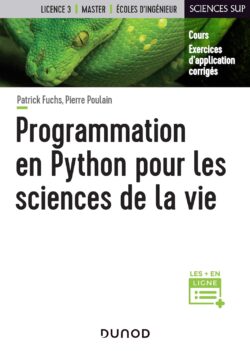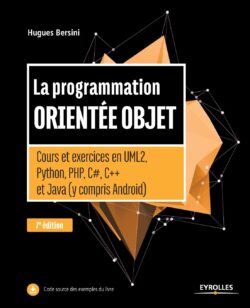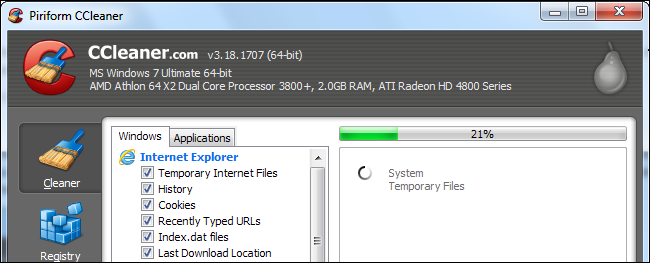
CCleaner est application populaire et très répandue pour effacer les fichiers temporaires et effacer les données privées cache une variété de fonctionnalités, allant des options affinées pour peaufiner le processus de nettoyage aux outils complets d'effacement des disques.
CCleaner est une application compatible avec Windows xp, Windows vista, Windows 7, Windows 8, Windows 10 & Windows phone, facile à utiliser pour les débutants - lancez-le et cliquez sur le bouton Run Cleaner. Mais vous pouvez en faire beaucoup plus.
Choisissez ce que vous souhaitez supprimer
CCleaner efface beaucoup de choses par défaut. Vous pourriez aussi effacer les caches du navigateur (fichiers Internet temporaires pour Internet Explorer). Les navigateurs stockent ces fichiers sur votre système pour accélérer la navigation dans le futur. Lorsque vous revisitez un site, le site se charge plus rapidement si des images et d'autres fichiers sont mis en cache sur votre système. En les effaçant, vous libérerez de l'espace et augmenterez la confidentialité de votre navigation, si cela vous inquiète, mais les nettoyages fréquents du cache peuvent ralentir votre navigation sur le Web.
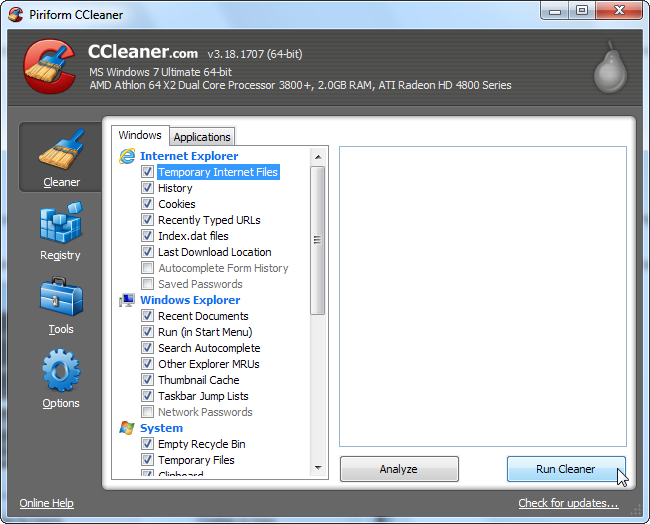
L'effacement du cache de vignettes (sous Windows Explorer) peut également ralentir les choses - si vous ouvrez un dossier contenant beaucoup de fichiers image, il faudra un certain temps pour recréer le cache. L'effacer libère de l'espace, mais au prix de recréer le cache plus tard.
De nombreuses autres options effacent les listes les plus récemment utilisées (MRU) dans Windows et d'autres programmes. Ces listes ne prennent pas beaucoup de place, mais peuvent être des soucis de confidentialité - s'il y a une liste la plus récemment utilisée, assurez-vous de la décocher.
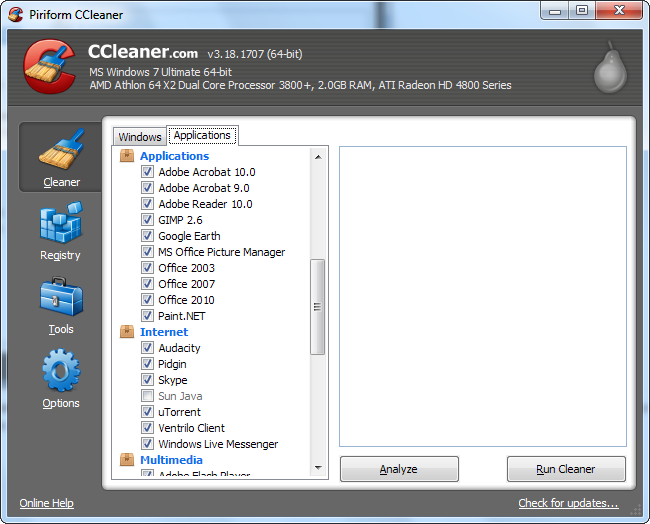
Les Cookies importants de liste blanche
CCleaner efface toutes les cookies par défaut, mais vous pouvez en conserver quelques-unes. Si vous vous trouvez toujours connecté à vos sites Web favoris après l'exécution de CCleaner, ouvrez le volet Cookies dans la section Options.
CCleaner peut vous aider avec cette liste blanche - cliquez avec le bouton droit de la souris dans la sous-fenêtre Cookies et sélectionnez Intelligent Scan. CCleaner ajoutera automatiquement les cookies Google, Hotmail et Yahoo Mail à votre liste blanche.
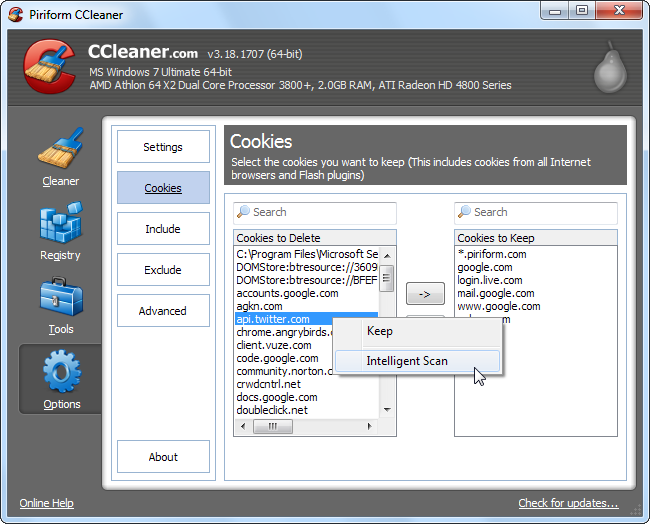
Vous voudrez probablement ajouter d'autres cookies à la liste blanche. Par exemple, localisez le cookie howtogeek.com dans la liste et cliquez sur le bouton flèche droite pour l'ajouter à votre liste blanche. CCleaner laissera votre cookie How-To Geek seul, vous n'avez donc pas besoin de vous reconnecter à How-To Geek après avoir effacé vos cookies.
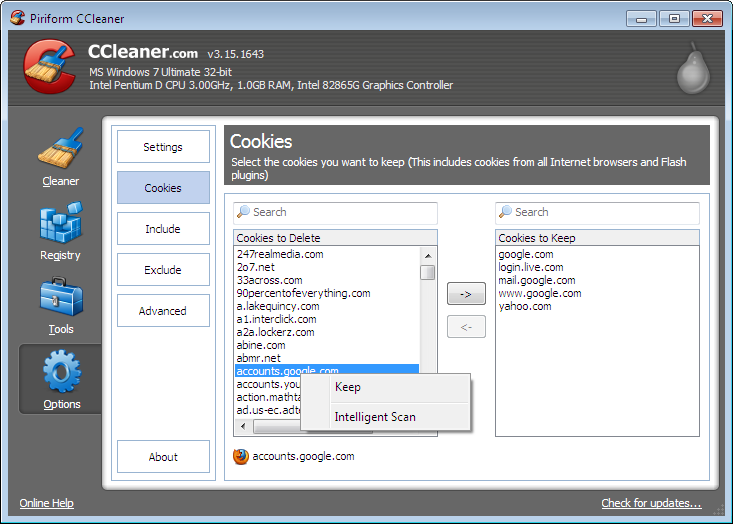
Méfiez-vous du nettoyeur de registre
Bien que CCleaner inclut un nettoyeur de registre, je recommande de ne pas l'exécuter. Le registre Windows contient des centaines de milliers d'entrées; Enlever quelques centaines (au maximum) ne vous donnera pas une augmentation des performances. Les nettoyeurs de registre peuvent toutefois supprimer accidentellement des valeurs de registre importantes, il y a donc un risque avec peu de récompense.
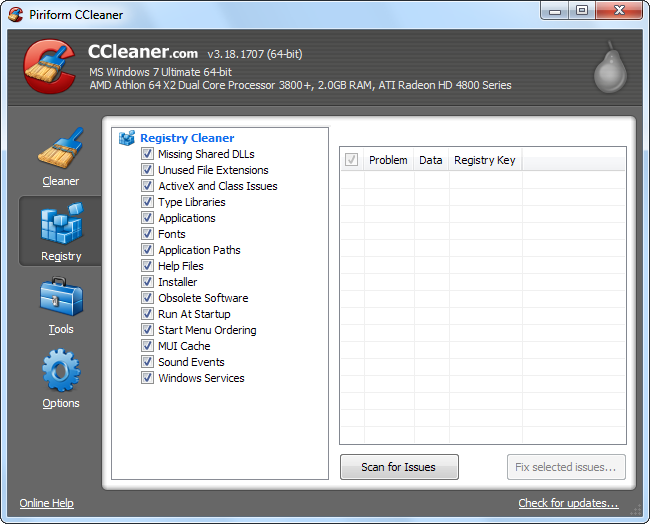
Cela dit, si vous avez décidé à utiliser un nettoyeur de registre, CCleaner est l'un des plus sûrs. Si vous exécutez le nettoyeur de registre, assurez-vous de sauvegarder toutes les modifications que vous effectuez. Vous pouvez restaurer les entrées de registre supprimées du fichier de sauvegarde si vous rencontrez des problèmes.
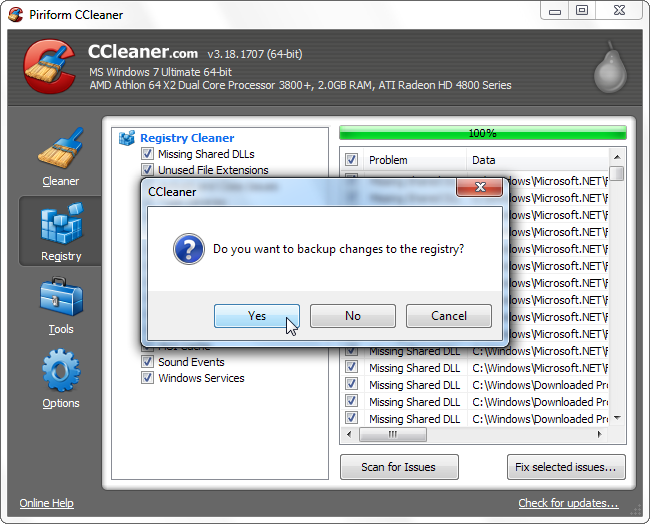
Gérer les programmes de démarrage
Le panneau de démarrage de la section Outils vous permet de désactiver les programmes qui s'exécutent automatiquement lorsque votre ordinateur démarre. Pour éviter de perdre une entrée de démarrage automatique qui peut être importante, utilisez l'option Désactiver au lieu de l'option Supprimer. Vous pouvez facilement réactiver une entrée de démarrage automatique désactivée plus tard.
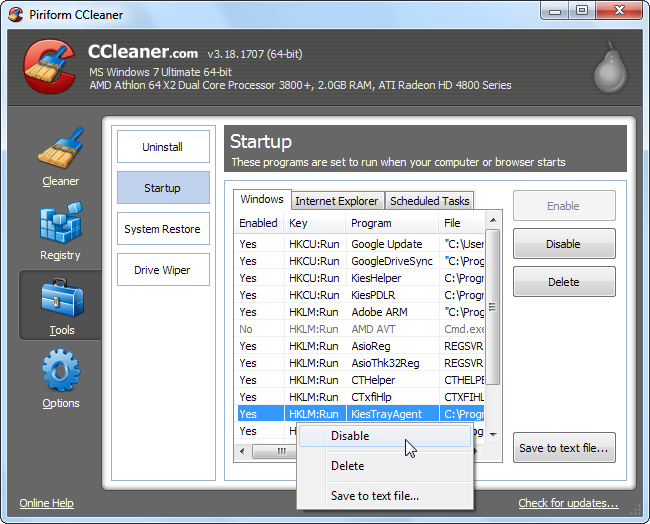
Nettoyage des lecteurs
Lorsque Windows ou un autre système d'exploitation supprime un fichier, il ne supprime pas le fichier de votre disque dur. Au lieu de cela, les pointeurs vers les fichiers sont supprimés et le système d'exploitation marque l'emplacement du fichier en tant qu'espace libre. Les programmes de récupération de fichiers peuvent analyser votre disque dur pour ces fichiers et, si le système d'exploitation n'a pas écrit sur la zone, peuvent récupérer les données. CCleaner peut aider à protéger contre cela en essuyant l'espace libre avec son outil Drive Wiper.
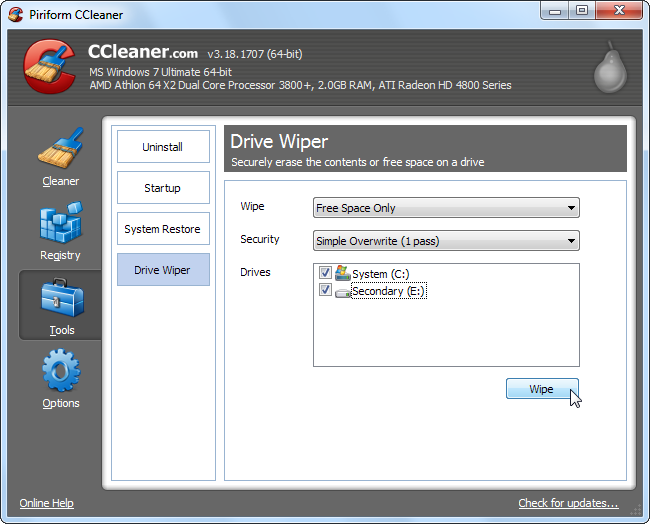
Alors que certaines personnes croient que plusieurs passes sont nécessaires pour supprimer irrémédiablement des fichiers, un passage devrait probablement être bon. Si vous disposez d'un disque dur, vous pouvez également effacer toutes les données du disque avec cet outil.
CCleaner peut également nettoyer l'espace libre chaque fois que vous l'exécutez en activant la case à cocher Supprimer l'espace libre sous Avancé dans la section Nettoyeur. Si vous activez cette option, CCleaner mettra beaucoup plus de temps à nettoyer votre système - CCleaner recommande de le laisser désactivé.
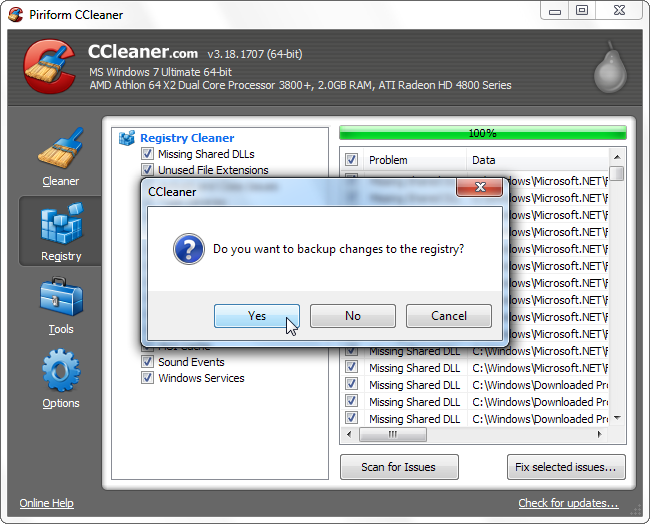
Supprimer les fichiers en toute sécurité
Vous pouvez faire en sorte que CCleaner supprime les fichiers en toute sécurité, en utilisant efficacement l'outil Nettoyeur de disque sur chaque fichier qu'il supprime. Gardez à l'esprit que c'est plus lent que de supprimer les fichiers normalement - c'est pourquoi les systèmes d'exploitation ne suppriment pas les fichiers en toute sécurité par défaut. Si vous êtes préoccupé par la confidentialité, activez cette option dans l'onglet Paramètres de la section Options.
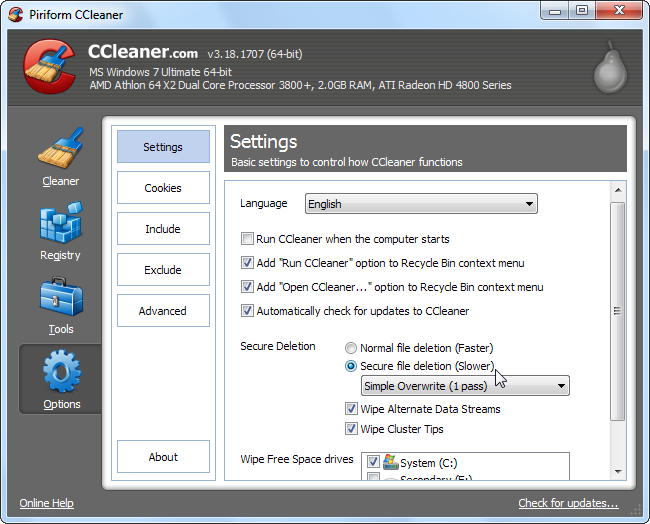
Inclure les fichiers personnalisés
Si vous utilisez un programme qui n'est pas inclus dans la liste d'applications de CCleaner, ou si vous avez un répertoire de fichiers temporaire que vous souhaitez supprimer régulièrement, vous pouvez spécifier des dossiers et des fichiers personnalisés dans CCleaner. CCleaner va supprimer ces fichiers et vider ces dossiers lorsque vous l'exécutez.
Pour ajouter un dossier ou un fichier personnalisé, ouvrez la section Options et utilisez les options de l'onglet Inclure. Soyez prudent lors de l'ajout de dossiers ou de fichiers; vous pourriez accidentellement ajouter des fichiers ou des dossiers importants et les perdre.
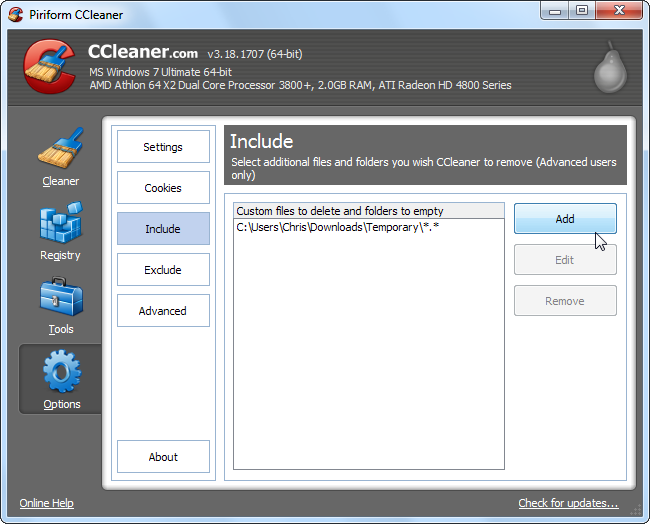
Les fichiers personnalisés que vous spécifiez ici sont uniquement nettoyés si la case à cocher Fichiers et dossiers personnalisés sous Avancé est activée.
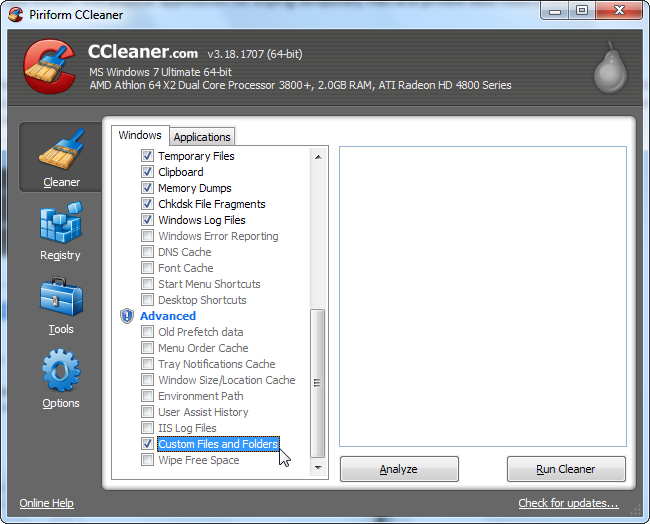
Exclure les fichiers
De même, si CCleaner continue à effacer quelque chose que vous ne voulez pas effacer, vous pouvez ajouter une exclusion dans la section Options. Vous pouvez exclure un lecteur, un dossier, un fichier ou une clé de registre entier. Vous pouvez également restreindre l'exclusion à des extensions de fichier spécifiques.
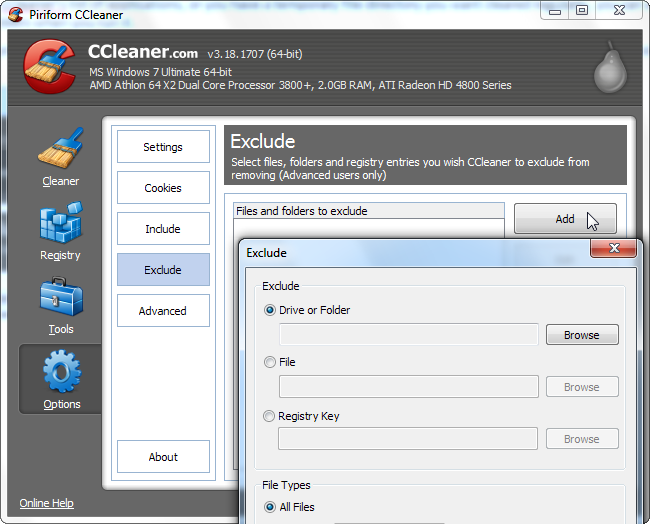
Gérer les programmes installés
Les outils de CCleaner incluent le panneau de désinstallation, qui liste vos programmes installés. Ce panneau comprend quelques fonctionnalités supplémentaires par rapport à Windows par défaut - vous pouvez renommer ou supprimer les entrées ici et toutes les modifications que vous apportez apparaissent également dans le Panneau de configuration de Windows.
Vous pouvez également enregistrer la liste des programmes installés dans un fichier texte - un moyen facile de conserver une liste de vos programmes installés au cas où vous devez vous rappeler et les réinstaller à partir de zéro.
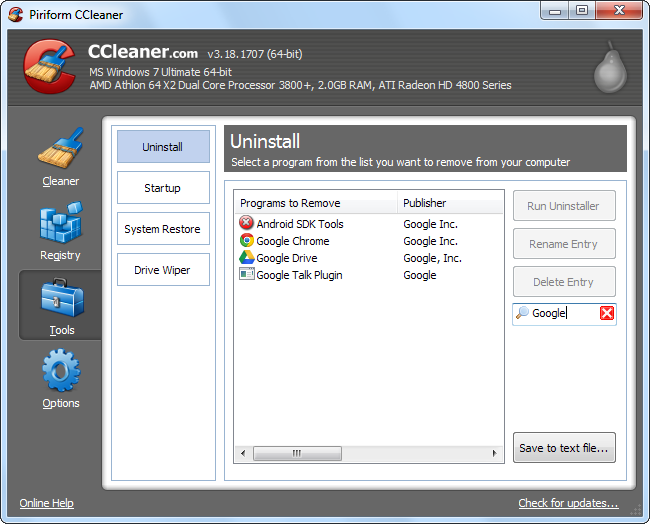
Younes Derfoufi
CRMEF OUJDA